Iš naujo įdiekite McAfee svetainės patarėją, kad ištaisytumėte trūkstamą saplugin.dll
- Galite paleisti Saplugin.dll trūkstamą klaidą, kai kyla McAfee WebAdvisor problema.
- Programos, kuriai reikalingas failas, įdiegimas iš naujo ir yra tinkama galimybė ištaisyti klaidą.
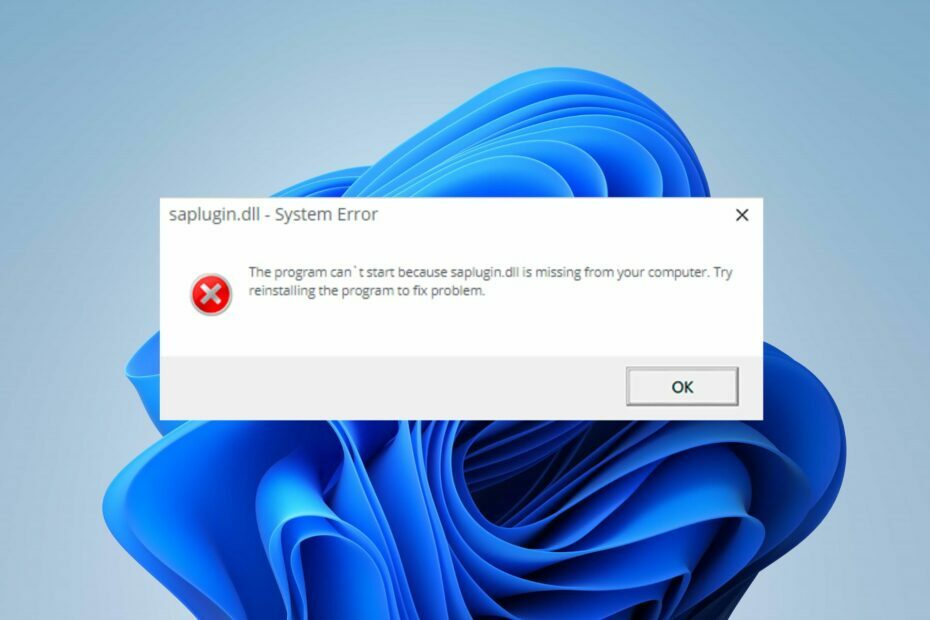
XĮDIEGTI PASPUSTELĖT ATSISIUNČIŲ FAILĄ
- Atsisiųskite ir įdiekite „Fortect“. savo kompiuteryje.
- Paleiskite įrankį ir Pradėkite nuskaitymą Norėdami rasti DLL failus, kurie gali sukelti kompiuterio problemų.
- Dešiniuoju pelės mygtuku spustelėkite Pradėti remontą pakeisti sugedusius DLL darbinėmis versijomis.
- Fortect atsisiuntė 0 skaitytojų šį mėnesį.
Trūksta Saplugin.dll yra naujausia klaida, dėl kurios Windows vartotojai skundžiasi bandydami paleisti programą. Tai rodo, kad programa negali pasiekti procesui reikalingo failo, todėl gali atsirasti klaidų, strigčių arba užstrigimo. Taigi, mes padėsime jums atlikti pagrindinius veiksmus, kad išspręstumėte problemą.
Arba mūsų skaitytojus gali sudominti mūsų straipsnis apie tai, kaip įdiegti ir taisyti trūksta DLL failų sistemoje „Windows 11“..
Kas yra Saplugin.dll?
Failas Saplugin.dll atsiranda iš programinės įrangos, kurią įdiegėte sistemoje arba kartu su sistemos naujinimais. Jį naudoja „McAfee SiteAdvisor“ papildinys.
Tačiau tai nėra esminis „Windows“ failas ir nedaro įtakos sistemos funkcijoms, tačiau sąlyginai sukelia problemų su jį naudojančiomis programomis, jei jos nepažeistos. Be to, jis dažniausiai randamas adresu C:\Programų failai (x86)\McAfee\SiteAdvisor\saplugin.dll.
Kodėl mano kompiuteryje trūksta Saplugin.dll?
Dėl daugelio veiksnių galite susidurti su Saplugin.dll trūkumu arba kitais variantais. Kai kurie yra:
- Sugadinta DLL registracija – Taip pat galite paleisti trūkstamo DLL failo klaidą, kai DLL kelyje yra registracijos problema.
- „McAfee WebAdvisor“ problemos: Kadangi DLL failas yra būtinas tinkamam McAfee WebAdvisor veikimui, dėl programos problemų gali kilti problemų dėl DLL failų.
Nepaisant to, mūsų techninė komanda parengė keletą veiksmų, kurie padės išspręsti jūsų kompiuterio klaidą.
Kaip ištaisyti Saplugin.dll, jei jo trūksta?
Prieš bandydami atlikti bet kokius išplėstinius trikčių šalinimo veiksmus, atlikite šiuos veiksmus:
- Atlikite švarų paleidimą.
- Atlikite sistemos atkūrimą.
Jei negalite apeiti klaidos, atlikite toliau nurodytus veiksmus.
DLL klaidos gali būti varginančios ir neleidžia pasiekti kai kurių programų naudojant DLL failus. Taigi, norint, kad programos veiktų tinkamai, svarbu taisyti failą. Deja, nėra lengva taisyti šiuos failus, jei nesate išmanantys technikos.
Laimei, galite naudoti specialūs DLL tvirtinimo įrankiai kaip Fortect, kad pataisytumėte failą. Jis išsprendžia nesuderinamumo problemas dėl trečiųjų šalių DLL ir operacinės sistemos.
Be to, naudoti šį įrankį paprasta ir nereikia išankstinių žinių ar profesionalios techninės patirties. Vartotojui tereikia inicijuoti nuskaitymą, jis suras ir pataisys trūkstamą failą.
2. Iš naujo įdiekite programą, kuriai reikalingas Saplugin.dll
- Spustelėkite Pradėti mygtuką, įveskite valdymo keptuvėel, tada paspauskite Įeikite.
- Spustelėkite Programos ir eik į Programos ir funkcijos skirtuką.

- Pasirinkite „McAfee WebAdvisor“., spustelėkite Pašalinkite skirtuko viršuje ir tada Gerai.

- Atsisiųskite „McAfee WebAdvisor“. ir vykdykite diegimo vedlio nurodymus.

- Tada iš naujo paleiskite kompiuterį
Iš naujo įdiegus programą bus atsisiųsta jai paleisti reikalingi failai, įskaitant Saplugin.dll.
- 0x80070569 Klaidos kodas: kas tai yra ir kaip ją ištaisyti
- 0x000000C5: kaip ištaisyti šią BSoD klaidą 8 būdais
- Usb80236.sys BSoD klaida: 5 būdai, kaip ją ištaisyti
Be to, jus gali sudominti mūsų vadovas apie geriausia sugadintų failų taisymo programinė įranga skirta Windows. Be to, nedvejodami perskaitykite apie priežastis trūksta DLL failų Windows kompiuteryje ir patikrinkite, kaip juos ištaisyti.
Jei turite daugiau klausimų ar pasiūlymų, rašykite juos komentarų skiltyje.
Vis dar kyla problemų?
REMIAMAS
Jei pirmiau pateikti pasiūlymai neišsprendė problemos, jūsų kompiuteryje gali kilti rimtesnių Windows problemų. Siūlome pasirinkti „viskas viename“ sprendimą, pvz Fortect efektyviai išspręsti problemas. Įdiegę tiesiog spustelėkite Peržiūrėti ir taisyti mygtuką ir tada paspauskite Pradėti remontą.


